こんばんは!IT業界で働くアライグマです!
「AIコーディングツールを使いたいけど、会社のソースコードを外部サーバーに送信するのは、セキュリティポリシー上、絶対に許可できない…」
PjMやテックリードとして、チームの生産性を上げたいと願いながらも、このジレンマに頭を悩ませている方は、本当に多いのではないでしょうか。私自身、これまで多くのAIツールを試してきましたが、この「セキュリティ」と「プライバシー」の問題は、常に導入の最大の障壁となってきました。
しかし、その時代が、ついに終わりを告げようとしています。
先日、このブログでも紹介したAI-Nativeエディタ「Cursor」が、最新のアップデートで「ローカルLLM」のサポートを大幅に強化した、というニュースが話題になっています。これは単なる機能追加ではありません。私たちがAIと向き合う上での、根本的な前提を覆す、大きなパラダイムシフトの始まりです。
今日は、この「ローカルLLM」が一体何であり、なぜそれが開発者の未来を、そしてプロジェクトの安全性を変えるのか、その技術的な背景から、具体的な導入ステップ、そしてPjMとしての考察まで、徹底的に深掘りしていきます。
ローカルLLMとは何か?クラウドAIとの根本的な違い
まず、基本からおさらいしましょう。「ローカルLLM(大規模言語モデル)」とは、その名の通り、あなた自身のPC(ローカルマシン)上だけで動作するAIモデルのことです。
これまでのCursorや多くのAIツールは、あなたが質問したコード片を、インターネットを経由してOpenAIやAnthropicといった企業が管理する「クラウドAI」のサーバーに送信し、そこで処理された結果を受け取る、という仕組みでした。
一方、ローカルLLMを使えば、AIとのやり取りの全てが、あなたのPCの中で完結します。インターネット接続すら不要です。これが、両者の根本的な違いです。

なぜ今、ローカルLLMが重要なのか?PjMが注目する3つの理由
この技術が、なぜこれほどまでに重要なのでしょうか。PjMである私が、特に注目している3つの理由があります。
鉄壁のセキュリティとプライバシー
これが最大のメリットです。機密情報や個人情報を含むソースコード、あるいはまだ世に出ていない新規事業のコードが、物理的に、そして原理的に、外部に送信される可能性がゼロになります。これにより、これまで「AIツールは禁止」としていた、金融機関や医療系、大企業の基幹システム開発といった、極めて高いセキュリティレベルが求められる現場でも、AIコーディングの恩恵を受けられる道が開かれます。
完全なオフラインでの動作
インターネット接続が不安定な場所や、セキュリティのために外部ネットワークから隔離された開発環境でも、AIのサポートを受け続けることができます。例えば、出張中の新幹線の中や、セキュリティルームでの作業といったシーンでも、開発の生産性を落とす必要がなくなるのです。
無限のカスタマイズ性と、真の「パーソナルAI」の実現
これが、私が最もワクワクしている点です。ローカルLLMは、特定のデータセットで「ファインチューニング(追加学習)」させることが可能です。将来的には、あなたの会社の全ソースコードや、特定のプロジェクトの仕様書だけを学習させた、世界に一つだけの「あなた専属のAI」をローカル環境で動かす、といった未来が考えられます。そのAIは、あなたの会社のコーディング規約を完璧に理解し、プロジェクトの暗黙知までをも踏まえた、究極のペアプログラマーになるでしょう。

CursorでローカルLLMを始めるための、具体的な3ステップ
では、実際にCursorでローカルLLMを動かすには、どうすればいいのでしょうか。ここでは、オープンソースのローカルLLM実行環境として最も人気のある「Ollama」を使った手順をご紹介します。
ステップ1:Ollamaをインストールする
まず、Ollamaの公式サイトから、お使いのOS(macOS, Linux, Windows)に合ったアプリケーションをダウンロードし、インストールします。これは、数クリックで完了します。
ステップ2:ターミナルでAIモデルをダウンロードする
Ollamaをインストールしたら、ターミナルを開いて、動かしたいAIモデルをPCにダウンロードします。ここでは、比較的小さく、多くのPCで軽快に動作するMeta社の「Llama 3」モデルを例にします。
ollama run llama3
このコマンドを実行すると、モデルファイルのダウンロードが始まります。完了すれば、あなたのPCはもう、AIサーバーそのものです。
ステップ3:Cursorの設定で、ローカルモデルを指定する
最後に、Cursorの設定画面を開きます。AIに関する設定項目(AI Settingsなど)の中に、モデルを選択するプルダウンメニューがあります。そこで、Ollamaを選択し、さらにその中のLlama 3を指定します。
たったこれだけです。この瞬間から、あなたのCursorは外部のクラウドAIと通信するのをやめ、あなたのPC内で静かに思考する、忠実なローカルアシスタントとして生まれ変わります。
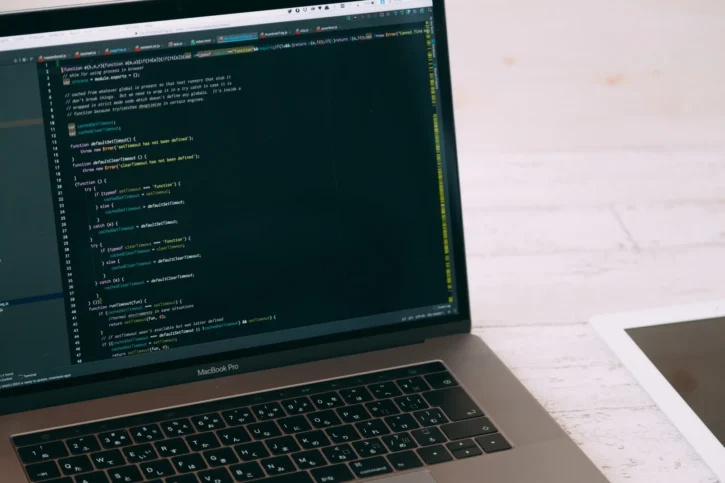
ローカルLLMの現実的な「長所」と「短所」
もちろん、ローカルLLMは魔法の杖ではありません。現時点での、現実的なメリットとデメリットを、PjMとして冷静に評価しておく必要があります。
- 長所:
- セキュリティ: 外部にコードが一切出ない、絶対的な安心感。
- コスト: 一度モデルをダウンロードすれば、いくら使っても追加のAPI料金はかからない。(※PCの電気代はかかります)
- レスポンス速度: ネットワークの遅延がないため、モデルによっては非常に高速に応答する。
- 短所:
- 推論能力の限界: 現時点では、ローカルで動かせるモデルの性能は、クラウド上の最高性能モデル(GPT-4oやClaude 3 Opus)には及びません。非常に複雑な推論や、創造的なコード生成では、力不足を感じる場面もあるでしょう。
- PCへの負荷: AIモデルを動かすには、それなりのメモリ(最低16GB推奨)とCPU/GPUパワーが必要です。非力なPCでは、動作が重くなる可能性があります。

この「要塞」を築く、物理的な基盤
ここまで、CursorとOllamaを使い、あなたのPCを、外部から隔離された安全な「AI開発要塞」へと変貌させる方法について解説してきました。
しかし、この要塞が最高のパフォーマンスを発揮するためには、それを支える物理的なハードウェアと、それを運用するあなたの「知識」という、二つの重要な基盤が必要です。
最後に、このローカルAIという、エキサイティングな技術を最大限に楽しむために、私が投資して本当に良かったと感じている「神器」をご紹介させてください。
神器その1:思考の速度に追いつくキーボード
Logicool Signature K855 ワイヤレス メカニカルTKLキーボード
ローカルLLMを操るということは、AIとの、より密度の濃い対話を行うということです。その対話を支えるキーボードは、思考を指先に伝える、最も重要なインターフェースです。
私がこのキーボードを愛用する最大の理由は、最大3台のデバイスをボタン一つで瞬時に切り替えられる機能にあります。これにより、メインマシンとサブマシン、あるいはPCとタブレットといった異なる環境を、思考を途切れさせることなく、シームレスに行き来できます。
また、Bluetoothによる完全なワイヤレス接続は、デスク上のノイズを減らし、集中力を高めてくれます。そして、私が個人的に気に入っているのが「電池式」であること。「いざという時に充電が切れる」という予測不能なリスクを排除できる「信頼性」は、PjMとして、私が道具に求める重要な資質です。
ロジクール MX KEYS (キーボード)神器その2:ローカルLLMを動かすための、強力な心臓部
Ollamaを使ってローカルLLMを動かすには、それなりのマシンパワー、特に潤沢なメモリと強力なCPU/GPUが必要です。もし、あなたが今のPCのスペックに不安を感じているなら、新しいマシンへの投資は、あなたの生産性を飛躍させる、最も確実な一歩となります。
私が、まさに日々の業務でPjMとして、またエンジニアとして全幅の信頼を置いているのが、このマシンです。
Apple 2024 MacBook Pro M4 Max搭載モデル。
このマシンが、なぜローカルAI開発の最高のパートナーとなり得るのか。その理由は、AppleのMシリーズチップが持つ、AI処理に最適化された独自のアーキテクチャにあります。
膨大なメモリ帯域を持つユニファイドメモリは、巨大なAIモデルをスムーズに読み込み、高速なNeural Engineが、推論処理を驚くほど効率的に実行します。これにより、多くのハイエンドWindowsラップトップがファンを轟音で回転させながら行うような重い処理を、このMacBook Proは、時にはファンが回っていることすら忘れさせるほどの静けさで、涼しい顔でこなしてしまうのです。
この「静かで、パワフル」という体験は、長時間のコーディングや思考を要する作業において、集中力を維持する上で計り知れない価値があります。ローカルLLMという、強力だがリソースを喰うエンジンを、ストレスなく動かすための、まさに「強力な心臓部」と言えるでしょう。
MacBook Pro M4 Max 36GB/1TB神器その3:思考のOSとなる「一冊のバイブル」
体系的に学ぶ 安全なWebアプリケーションの作り方(通称:徳丸本)
なぜ、私たちはローカルLLMを使うのでしょうか?その最大の理由は「セキュリティ」です。 この本は、Web開発者が直面する、あらゆるセキュリティの脅威(XSS, CSRF, SQLインジェクションなど)について、その原理から具体的な対策までを、体系的に解説した、まさに「バイブル」と呼ぶべき一冊です。
ローカルLLMでコードの安全を守るだけでなく、あなた自身が書くコードそのものを、この本でさらに堅牢なものにする。この両輪があって初めて、真に「安全な開発」が実現できるのです。
まとめ:私たちは「AIを選ぶ」から「AIを育てる」時代へ
CursorによるローカルLLMのサポート強化は、私たちがAIとの関わり方を見直す、大きなきっかけとなります。
クラウド上の「何でも知っている天才AI」に全てを頼るのではなく、セキュリティを確保したローカル環境で、自分のプロジェクトに特化した「専属AI」を育てていく。そんな新しい選択肢が、私たち開発者の手に委ねられたのです。
現時点では、汎用的な質問はクラウドAIに、そして機密性の高いコードに関する作業はローカルLLMに、といったハイブリッドな使い分けが、最も現実的な解になるでしょう。
あなたの開発環境とプロジェクトの特性に合わせて、最適なAIパートナーシップを構築する。この記事が、その一助となれば幸いです。











